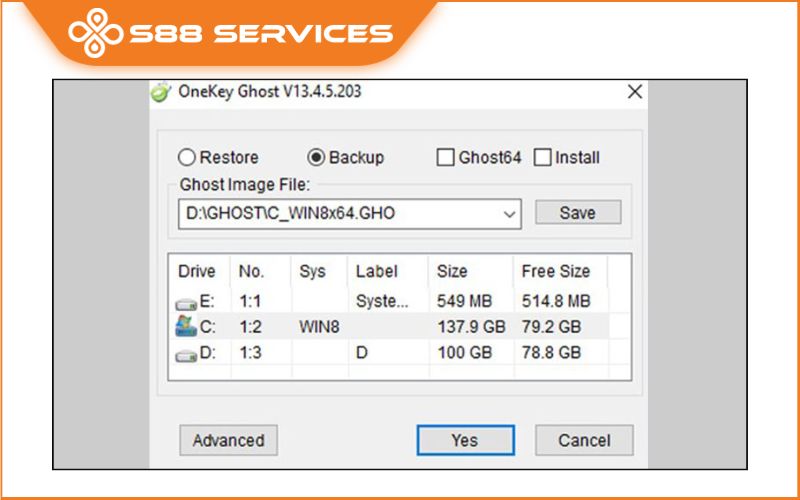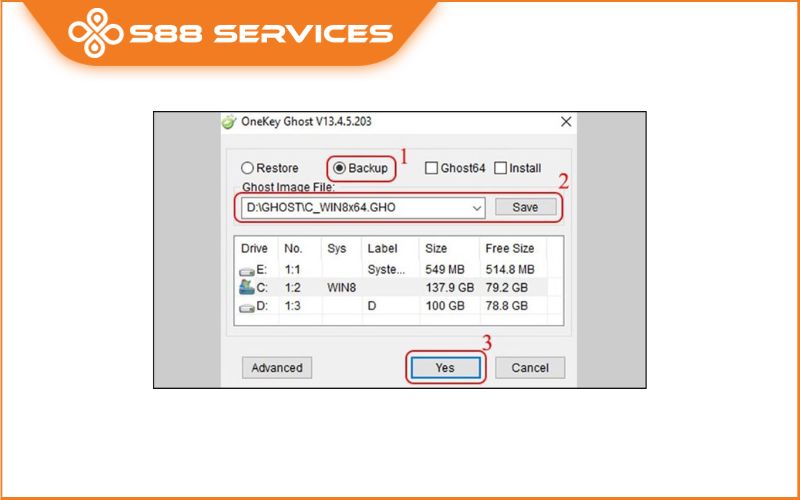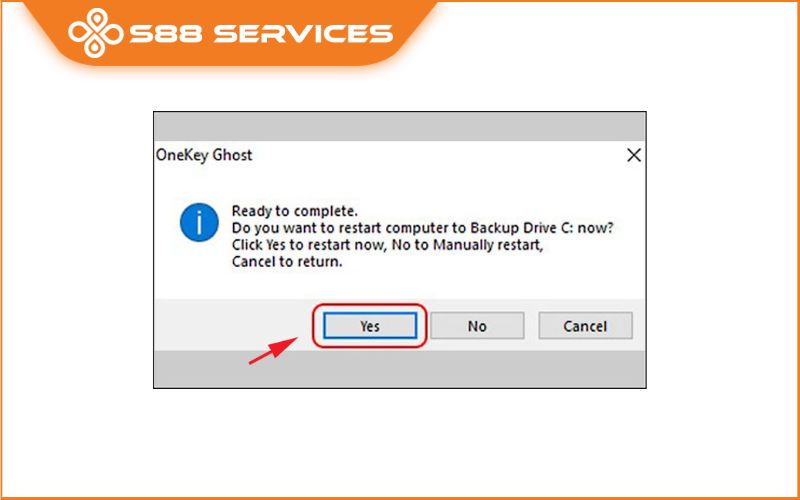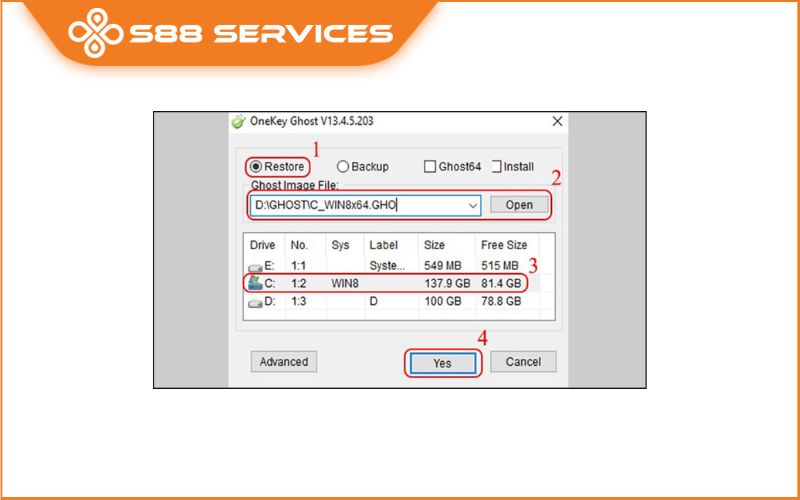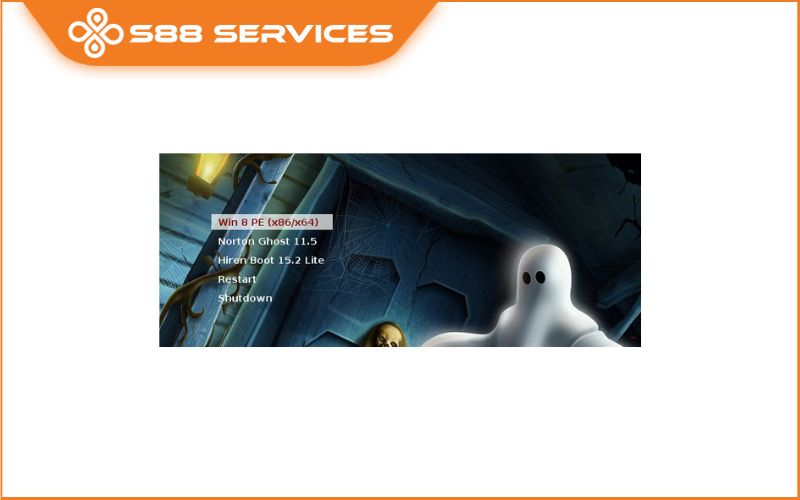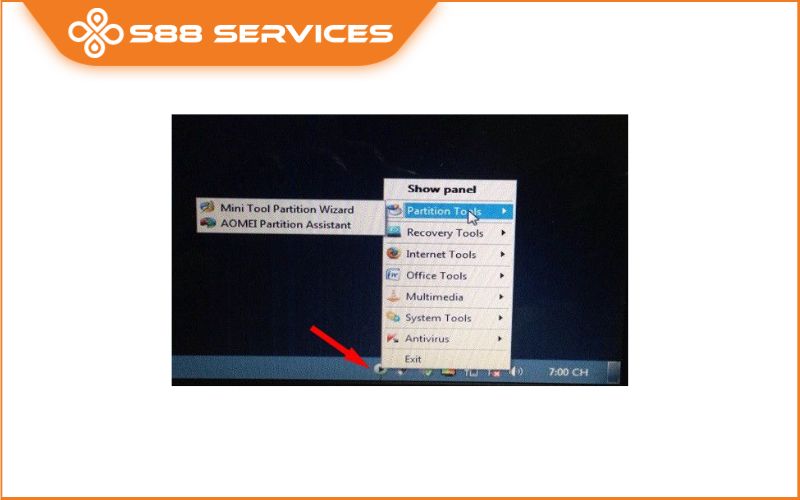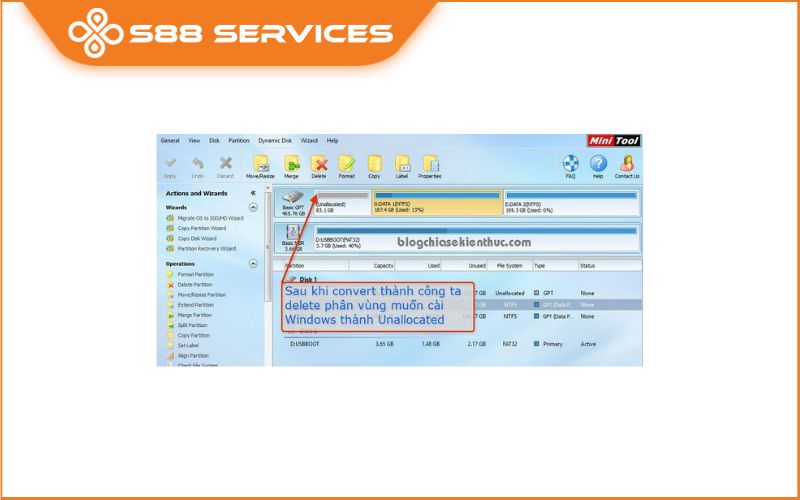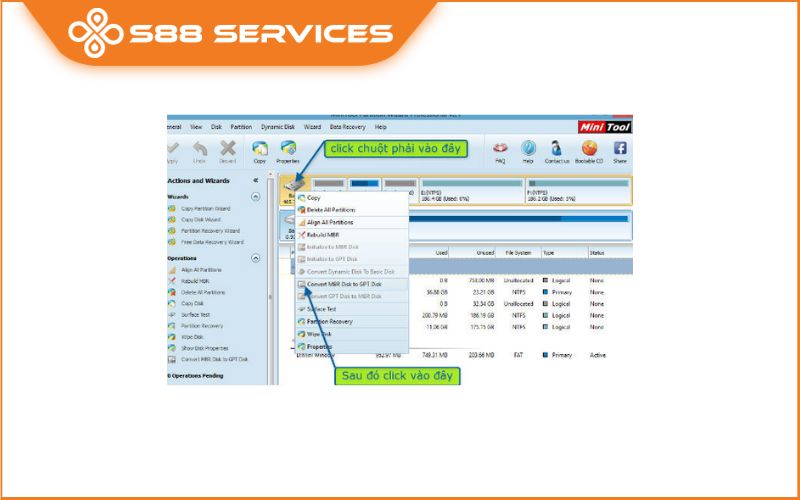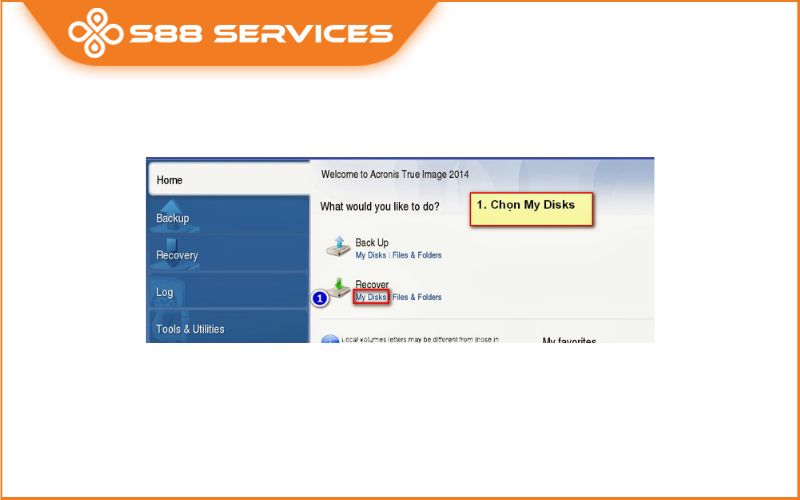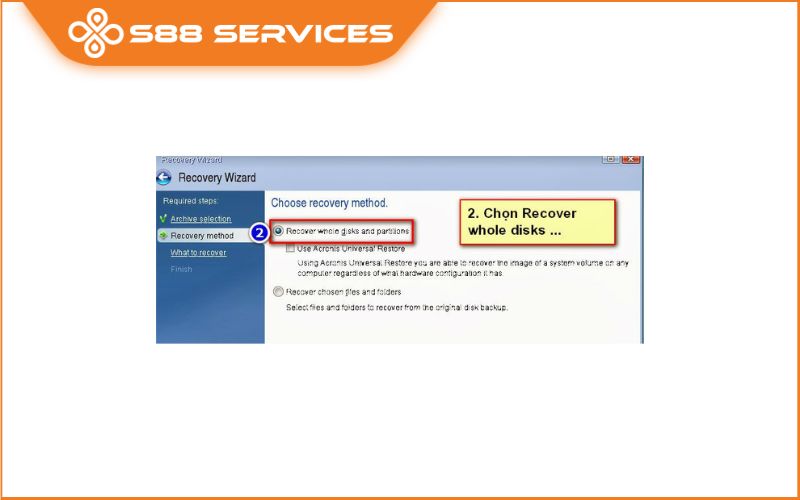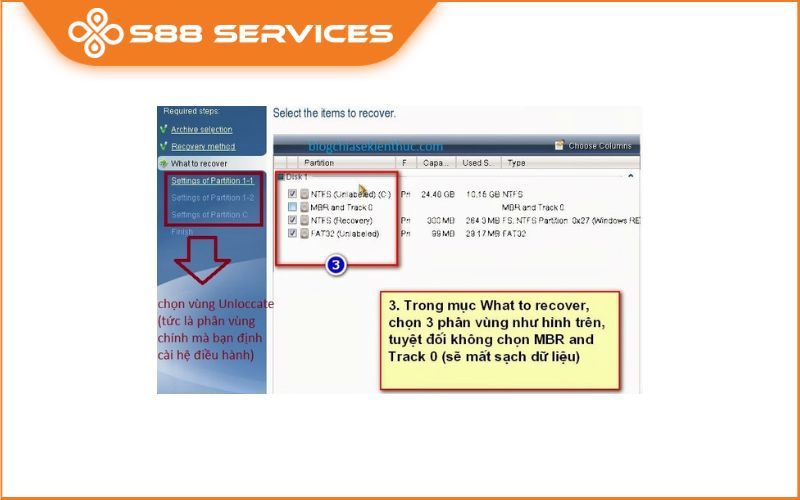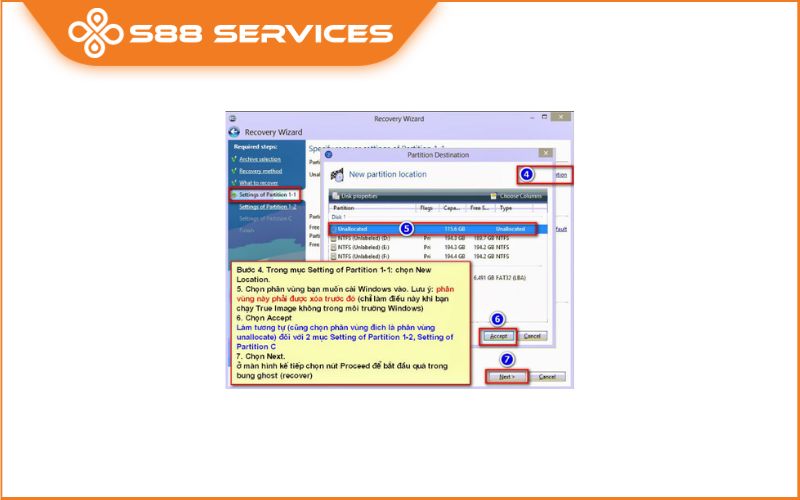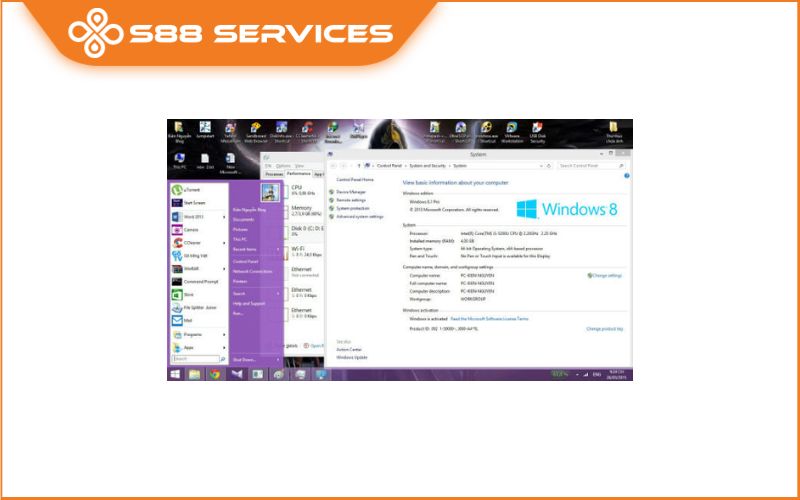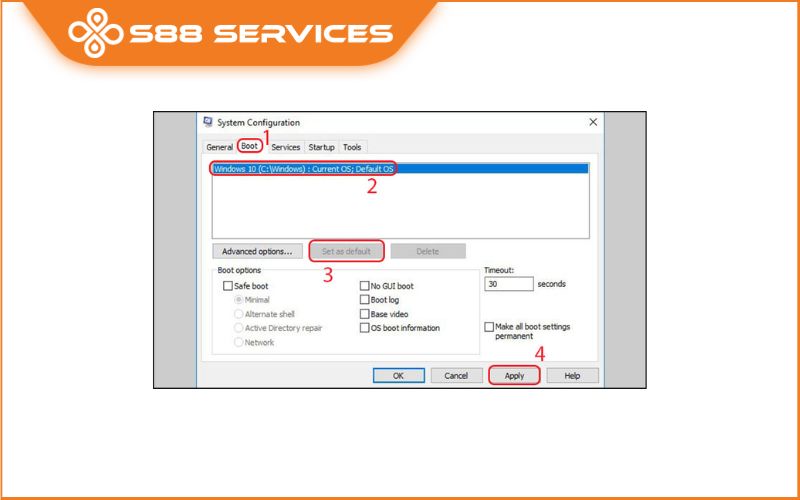Ghost Win cho ổ SSD mới là một cách thức giúp bạn có thể giữ toàn bộ dữ liệu và các ứng dụng trên laptop khi cài đặt mà không cần lo sợ chúng sẽ mất đi. Tuy nhiên, tìm được cách ghost Win từ ổ cũ sang ổ SSD mới sao cho đơn giản, nhanh chóng nhất thì không phải ai cũng biết. Cùng S88 Services tìm hiểu kỹ chủ đề trên thông qua nội dung bài viết sau đây nhé! >>Có thể bạn cũng đang quan tâm đến những dịch vụ cài Win hoặc sửa laptop/ sửa máy tính khác.
Ghost Win cho ổ SSD mới là gì?
Ghost Win hay có tên gọi khác là Ghost Windows. Đây là phần mềm chuyên thực hiện nhiệm vụ sao lưu dữ liệu của một phân vùng ổ cứng. Hiểu đơn giản hơn thì ghost Win sẽ tạo bản sao Windows tại một thời điểm nào đó, để khi máy gặp rủi ro người dùng có thể khôi phục lại hiện trạng của máy tại thời điểm ghost Win. Ghost Win có thể áp dụng lên các phiên bản Windows 7, 8, Windows 10, thậm chí Windows 11.

Và ghost Win cho ổ SSD mới được hiểu đơn giản là bạn sử dụng phần mềm ghost Win để chuyển dữ liệu của ổ cũ sang ổ SSD mới.
Ưu - nhược điểm của ghost Win
Mỗi phương pháp cài win đều có những ưu điểm và nhược điểm riêng của nó. Ưu điểm nổi bật nhất là:
Giúp người dùng cài win dễ dàng và nhanh chóng hơn.
Nếu người dùng cài các bản full-soft (đã cài sẵn các phần mềm cần thiết) và full-driver (đã cài đủ driver cho máy) thì khi ghost win xong không cần phải cài thêm gì cả.

Tuy nhiên, việc ghost win cũng có những nhược điểm đáng lưu ý:
- Máy có thể bị nhiễm virus: Nếu tại thời điểm bạn tạo file ghost máy đã bị nhiễm virus rồi, thì tất nhiên khi bung file ghost để cài win máy bạn sẽ lại bị nhiễm virus đó. Mặt khác, nếu người dùng không tự tạo file ghost mà tải xuống và cài những bản ghost trôi nổi trên mạng, được chia sẻ từ những nguồn có độ tin cậy kém thì khả năng máy bị nhiễm virus là rất cao.
- Khi giải nén file ghost, máy dễ bị nóng và chậm vì file ghost có thể chứa virus.
- Ổ cứng máy hư hỏng dần theo thời gian: Việc cài file ghost thực chất giống như bạn đang ghi đè lên hệ điều hành cũ vậy, và nếu việc ghi đè này diễn ra thường xuyên thì rất có nguy cơ ổ cứng sẽ bị hư dần.
Có thể bạn cũng quan tâm đến những chủ đề liên quan khác:
3 cách cài Win từ ổ cứng trực tiếp, đơn giản chi tiết nhất
Bí kíp cài lại Win cực nhanh chóng, đơn giản ai cũng làm được
Cách cài Win bằng USB chi tiết, thành công 100%
Hướng dẫn chi tiết cách ghost Win cho ổ SSD mới
Cách 1: Ghost Windows từ HDD sang SSD bằng Onekey Ghost
Trước tiên, bạn cần tải Onekey Ghost.
Tạo bản sao lưu ghost Windows
Bước 1: Sau khi cài đặt xong thì mở phần mềm > Chờ một vài giây để phần mềm liệt kê các ổ đĩa trên laptop.
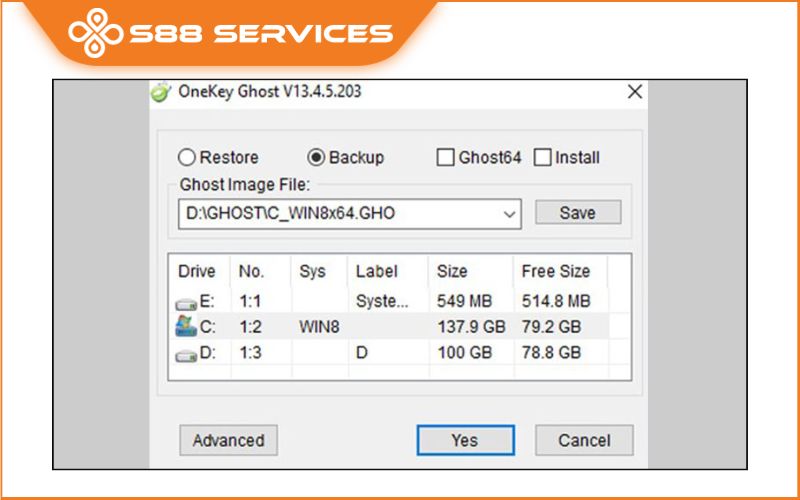
Bước 2: Tại giao diện phần mềm Onekey Ghost, tích chọn BackUp > Chọn đường dẫn lưu file ghost > Nhấn Save > Chọn Yes để tiến hành sao lưu hệ điều hành Windows.
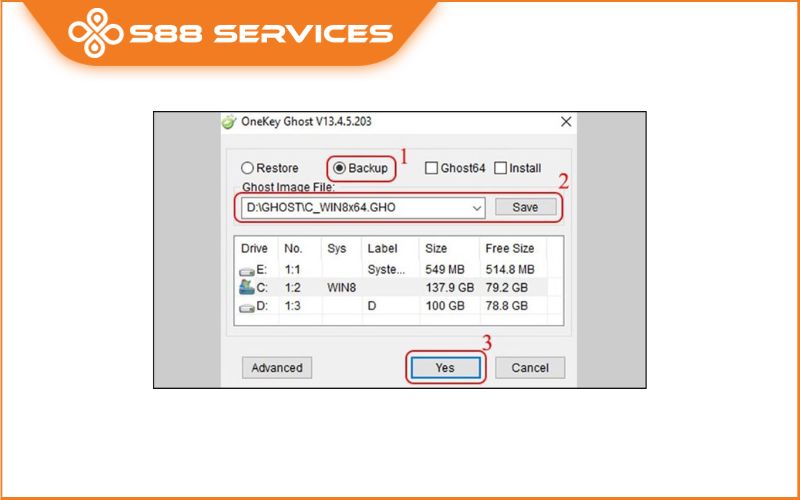
Bước 3: Tại màn hình thông báo, nhấn Yes để máy tính khởi động lại bắt đầu sao lưu.
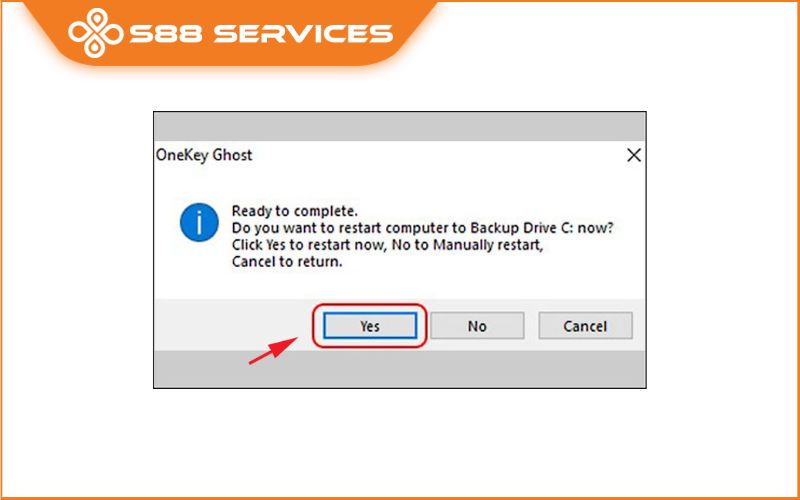
Bung file ghost Win cho ổ SSD mới
Sau khi ghost Windows trên ổ cứng HDD, bạn hãy tiến hành thay ổ cứng HDD bằng ổ cứng SSD và thực hiện các bước sau:
Bước 1: Tại giao diện phần mềm Onekey Ghost, tích chọn Restore > Chọn đường dẫn lưu bản ghost Windows trước đó > Chọn phân vùng để bung file ghost Windows > Bấm Yes.
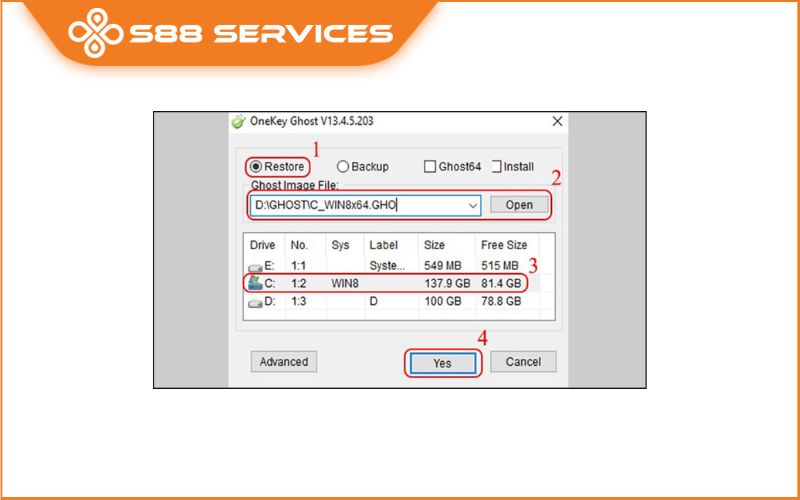
Bước 2: Đợi máy xử lý cài đặt > Khởi động lại máy > Bấm F12 để vào Menu Boot > Chọn Boot vào ổ cứng SSD > Khi vào được Windows, bắt đầu tiến hành format lại ổ HDD để có thêm 1 ổ cứng để lưu trữ.

Cách 2: Ghost Win cho ổ SSD mới ở chuẩn UEFI và ổ cứng GPT
Công cụ cần chuẩn bị:
- USB BOOT chuẩn UEFI
- Bản ghost Windows 8.1
- Công cụ check mã MD5.
Các bước ghost Win cho ổ SSD mới ở chuẩn UEFI và ổ cứng GPT
Bước 1: Đầu tiên bạn cần vào Bios và kích hoạt chuẩn UEFI, nếu mới mua máy tính và chưa chỉnh lần nào thì thường nó đã chọn sẵn chuẩn đó cho chúng ta rồi.
Bước 2: Sau đó bạn cắm USB BOOT đã tạo vào máy tính và vào Win 8 PE 64bit và chia lại ổ cứng nếu như là máy mới mua.
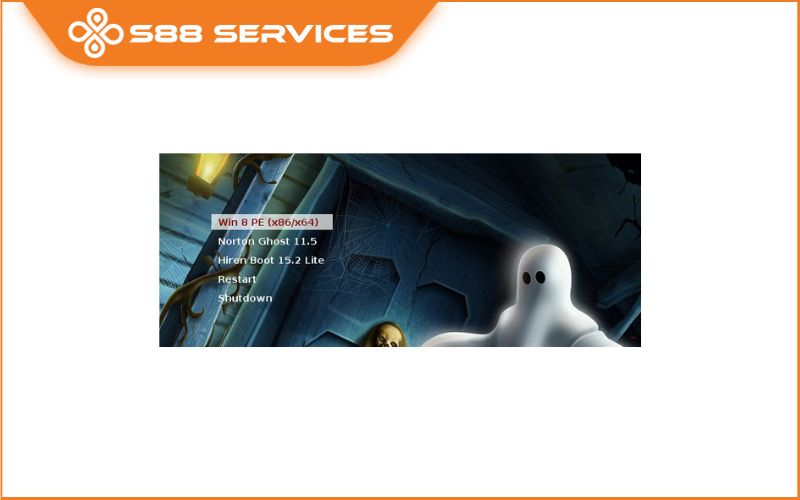
Bước 3: Sau khi đã truy cập vào Windows PE 8 thì bạn mở chương trình Partition Wizard lên để chúng ta thực hiện chuyển đổi ổ cứng từ MBR sang GPT.
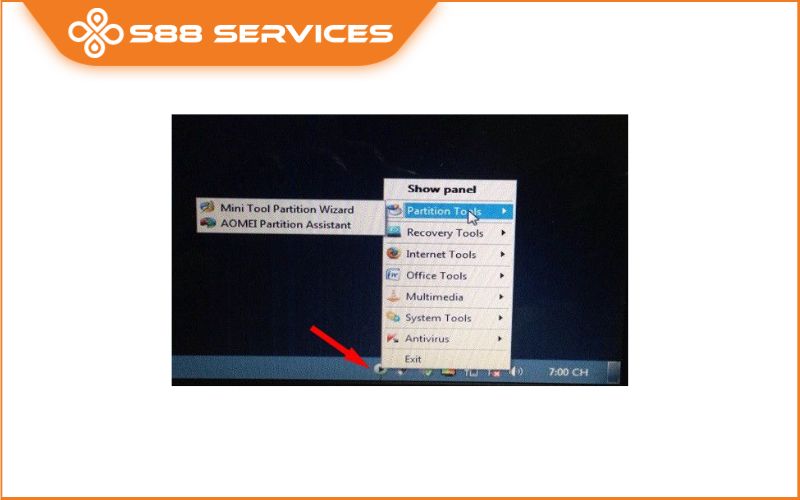
Tiếp theo bạn làm như trong hình để chuyển ổ cứng từ định dạng MBR sang GPT (Convert MBR disk to GPT Disk) > đừng quên nhấn Apply để áp dụng thay đổi nha các bạn.
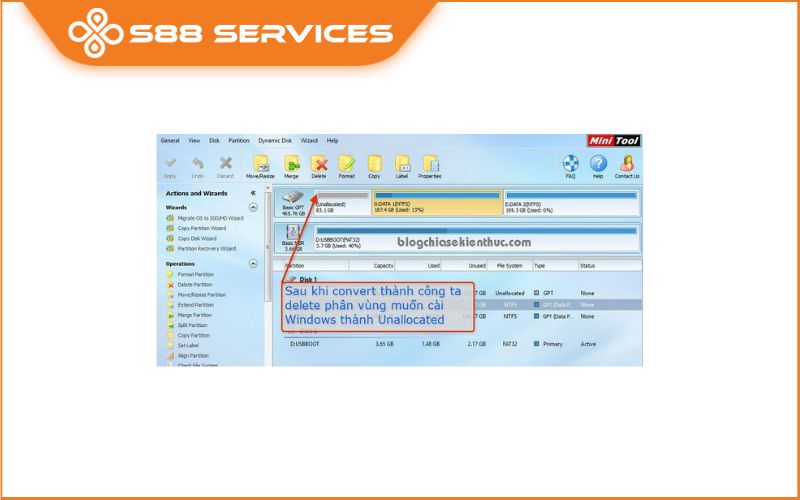
Bước 4: Tiếp theo là bạn xóa luôn phân vùng định cài Win vào (thường là ổ C) và xóa hết các phân vùng hệ thống < 500MB (nếu có)
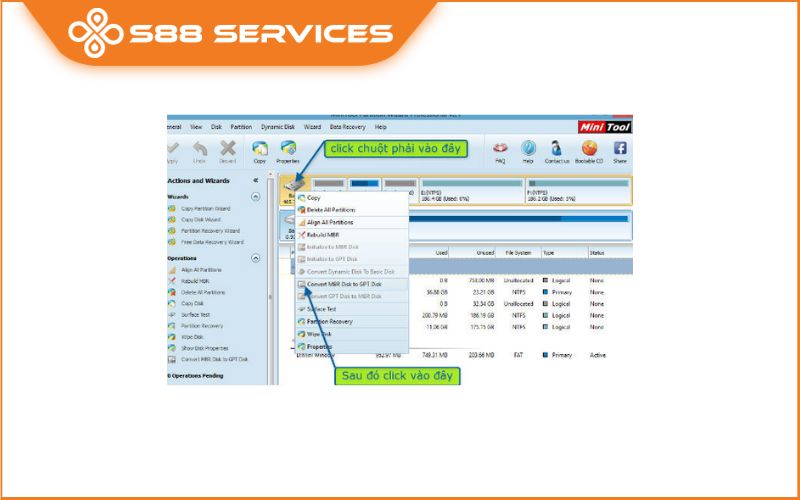
Bước 5: Mở phần mềm Acronis True Image có trong Win PE 8 lên và làm như sau:

Chọn My Disk (dưới chữ Recovery) > chọn Browse > sau đó tìm đến file *.TIB mà bạn vừa tải về lúc nãy.
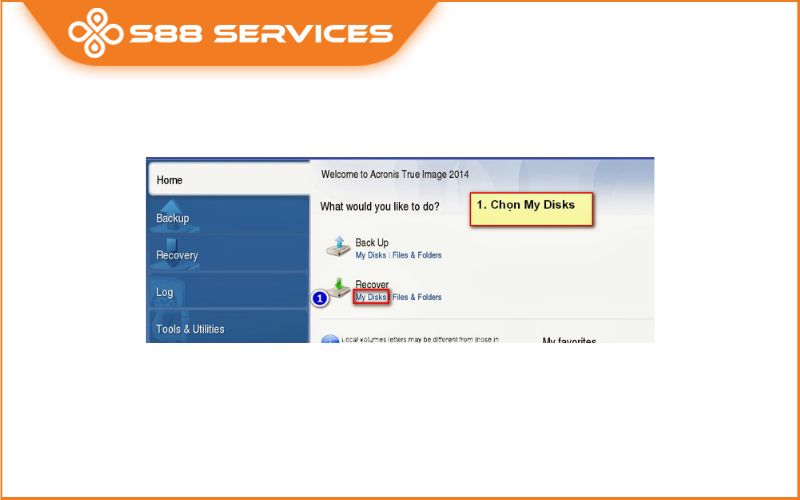
Nhấn Next > chọn Recover whole disk and partition trong phần Recovery Method
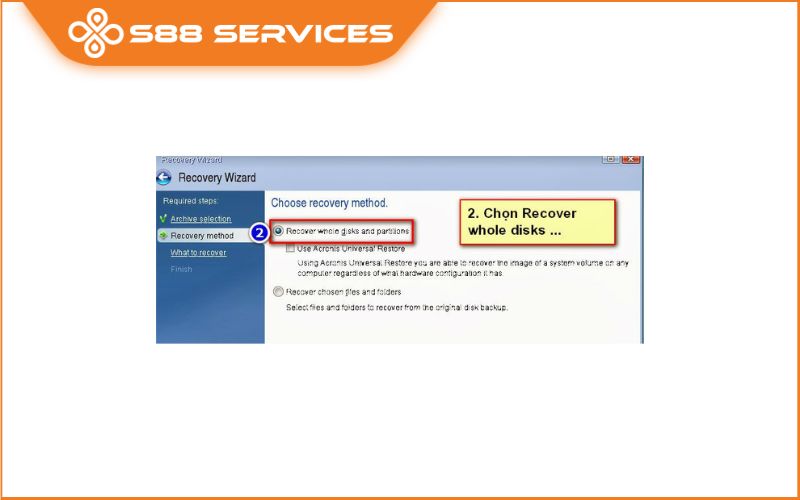
Chọn 3 phân vùng (không chọn phân vùng MBR and Track 0 – sẽ mất hết dữ liệu ổ cứng).
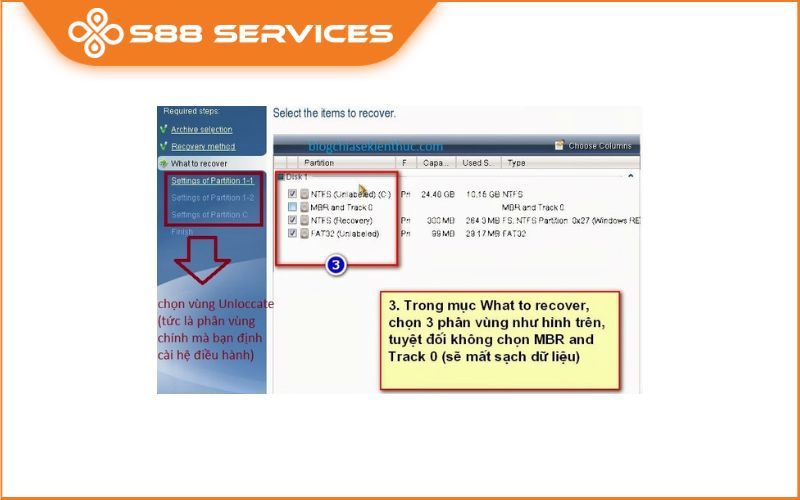
Chọn New location trong Setting of Partition 1-1, chọn vùng Unallocated (vùng sẽ chứa Windows), làm tương tự đối với Partition 1-2 và Partition C (cũng chọn vùng đích để recover vào là vùng Unallocated).
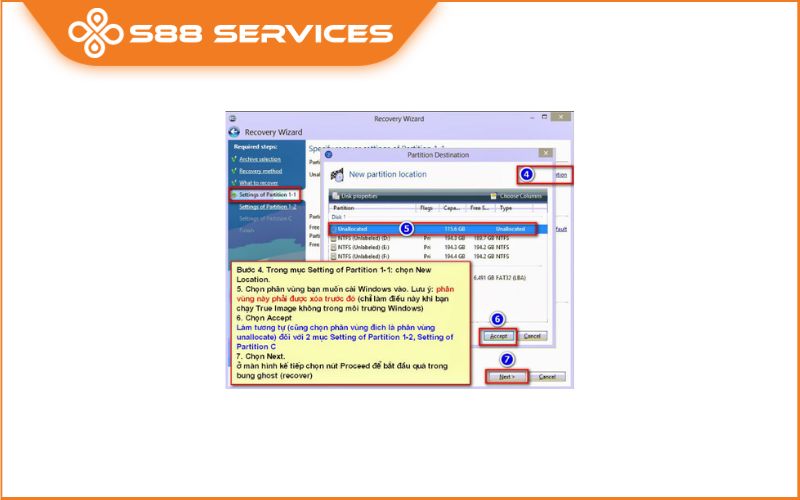
Chọn Finish và nhấn Progress để bắt đầu quá trình bung file ghost (recovery image file) .
Bước 6: Sau khi ghost Win cho ổ SSD mới xong, một số bản ghost sẽ làm phân vùng chính của bạn sẽ bị thu nhỏ lại, bạn tiếp tục vào lại Win 8 PE để mở rộng lại phân vùng cho ổ chính bằng phần mềm MiniTool Partition Wizard hoặc tham khảo cách chia ổ cứng không cần phần mềm.
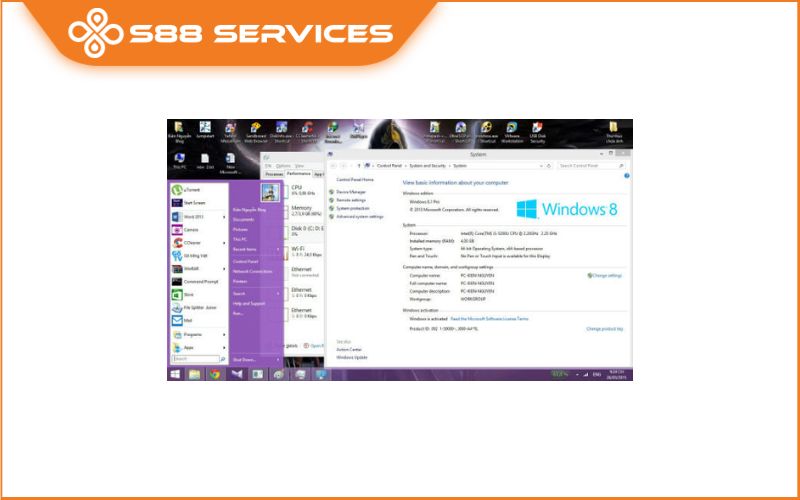
OK! như vậy là bạn đã hoàn thành quá trình ghost với chuẩn UEFI và ổ cứng định dạng GPT rồi đó.
Khắc phục lỗi không ghost được okldr.mbr missing
Cách khắc phục lỗi không ghost được okldr.mbr missing trong quá trình ghost Win cho ổ SSD mới này thường xảy ra khi Ghost Windows bằng Onekey Ghost. Các bạn có thể lưu ý để việc Ghost được suôn sẻ nhất:
Nguyên nhân: Do bị thiếu file okldr.mbr trong quá trình ghost, chủ yếu xảy ra do sai cách boot.
Cách khắc phục:
Bấm Windows + R gõ "msconfig" > Phần Boot chọn Windows bạn đang sử dụng ở ổ bạn sử dụng (ví dụ: C:\Windows) > Bấm Set as default > Chọn Apply > Khởi động lại máy.
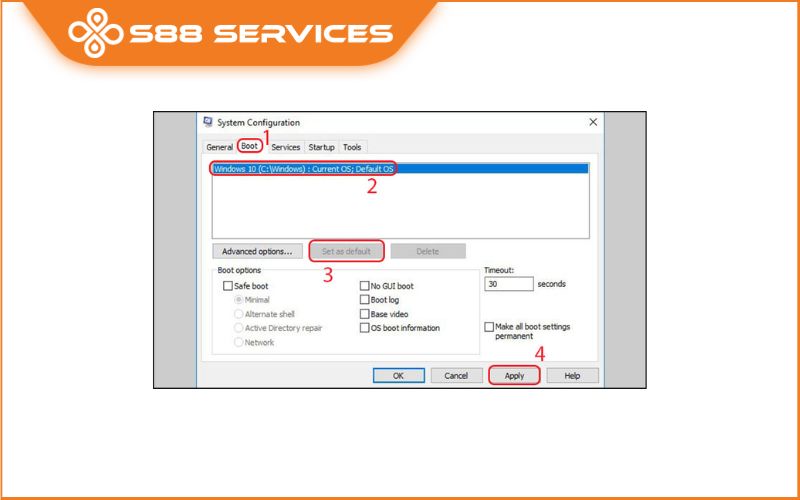
Trên đây là hướng dẫn về cách ghost Win cho ổ SSD mới mà S88 Services đã tổng hợp và gửi đến bạn một cách chi tiết và dễ hiểu nhất. Mong rằng bạn sẽ thành công và dễ dàng ghost Win hơn sau khi tham khảo nội dung bài viết. Hẹn gặp lại bạn trong những chủ đề tiếp theo!
===================
S88 Services - Chuỗi trung tâm dịch vụ máy tính, laptop có hơn 10 năm kinh nghiệm, đi đầu trong lĩnh vực cung cấp các dịch vụ cần thiết để chăm sóc toàn diện cho các thiết bị công nghệ, bao gồm:
- Dịch vụ sửa chữa, bảo dưỡng máy tính, laptop
- Dịch vụ dán decal, skin làm đẹp cho laptop, điện thoại, máy ảnh,...
- Dịch vụ phân phối các linh kiện, phụ kiện điện tử chính hãng đến từ các thương hiệu lớn như Lenovo, Asus, Dell, Sony, Acer, Apple…
Hãy đến ngay với #S88Services - Hệ thống chăm sóc toàn diện laptop Số 1 Việt Nam!
--------------------------------
Hệ thống S88 Services:
✆ Liên hệ hotline - 0247.106.9999
✆ Nhắn tin: https://m.me/s88vn
✆ Website: http://s88.vn/
Địa chỉ:
✣ 40 Trần Đại Nghĩa - Hai Bà Trưng - Hà Nội (số máy lẻ 310)
✣ 164 Nguyễn Xiển - Thanh Xuân - Hà Nội (số máy lẻ 311)
✣ Số 9 đường Huỳnh Thúc Kháng kéo dài (gần Bệnh viện GTVT) - Đống Đa - Hà Nội (số máy lẻ 312)
✣ 106 Hồ Tùng Mậu - Cầu Giấy - Hà Nội (số máy lẻ 313)
✣ 378 Phạm Văn Đồng - Từ Liêm - Hà Nội